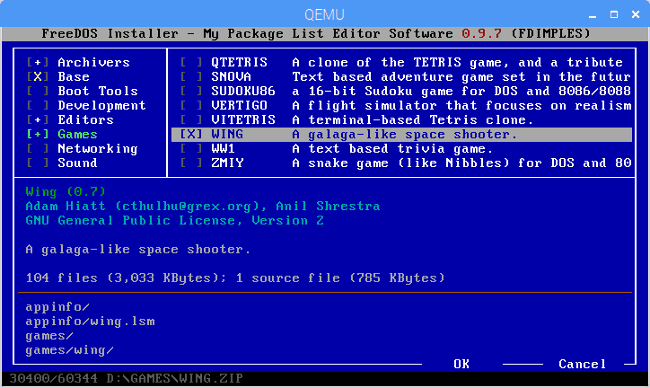Poznámka: Tento tutoriál není pro začátečníky. Tento tutoriál vyžaduje použití příkazů terminálu Raspian, které jsou textové, takže budete potřebovat alespoň základní znalosti Linuxu. Na Raspberry Pi nemůžete spustit skutečný MS-DOS tak, jak je, místo toho budete DOS spouštět přes emulátor. Pomocí kombinace emulátoru QEMU PC a FreeDOS můžete na Raspberry Pi hrát klasické DOSové hry a spouštět další DOSové programy. Jakmile nastavíte QEMU jako virtuální stroj a nainstalujete FreeDOS, můžete na Raspberry Pi spouštět programy a hry pro DOS.
V tuto chvíli je FreeDOS jediným DOSovým programem, který vám umožní spouštět programy a hry. Důvodem, proč nemůžete nainstalovat FreeDOS přímo na Raspberry Pi, je architektura CPU. Jako každý DOS i FreeDOS vyžaduje CPU Intel x86 a BIOS k poskytování základních runtime služeb. Raspberry Pi funguje na úplně jiné architektuře, s použitím ARM CPU, které není binárně kompatibilní s Intel CPU a neobsahuje BIOS. FreeDOS proto nemůže běžet na Raspberry Pi nativně a musí být použit přes emulátor.
Nastavení Raspberry Pi
Nejprve potřebujete čistou instalaci Raspbianu nainstalovaného na Raspberry Pi. Raspbian je operační systém (OS) vytvořený speciálně pro použití na Raspberry Pi. Použil jsem k tomu Raspberry Pi 3 Model B+, ale jakýkoli model Raspberry Pi by měl práce. Nejprve musíte nainstalovat Raspbian do vašeho Raspberry Pi. Postupujte podle pokynů pro instalaci operačního systému na Raspberry Pi. Raspbian je OS, který chcete nainstalovat. Po instalaci budete chtít otevřít Terminál z plochy Raspbian.
Nainstalujte FreeDOS do Raspberry Pi
QEMU je zkratka pro Quick EMUlator. QEMU je open-source software pro virtuální stroje (VM), na kterém běží DOS jako „hostující“ operační systém na Linuxu. Neliší se to od používání virtuálního počítače ve Windows 10.Dobrou zprávou je, že QEMU je již k dispozici na většině systémů Linux, včetně Raspbianu, takže není třeba instalovat žádný další software.
Zadáním několika řádků linuxových příkazů můžete mít FreeDOS zprovozněný během okamžiku. Pomocí QEMU musíte vytvořit každou komponentu svého virtuálního stroje (VM). Zde jsou kroky a příkazy, které musíte použít k instalaci a spuštění FreeDOS. Nejprve musíte definovat obraz virtuálního disku v Linuxu pro FreeDOS. Protože FreeDOS nezabírá mnoho místa, použil jsem následující příkaz:
qemu-img vytvořit freedos.img 200M
Tento příkaz dává pokyn QEMU k vytvoření obrazu disku s názvem FreeDOS.img o velikosti 200 MB.
Nyní si musíte stáhnout a nainstalovat nejnovější distribuci FreeDOS. Stáhněte si „standardní“ instalační program FreeDOS 1.2 CD-ROM (FD12CD.iso), protože pro tento scénář funguje nejlépe, takže jej použijeme.
Nejprve musíte říci QEMU, aby použil obraz CD-ROM a zavedl z něj. Pamatujte si, že C: jednotka je první pevný disk, takže CD-ROM se zobrazí jako D: řídit. Chcete-li přidat zbývající části, aby FreeDOS fungoval na Raspberry Pi, zkopírujte a vložte celý následující příkaz:
qemu-system-i386 -m 16 -k en-us -rtc base=localtime -soundhw sb16,adlib -device cirrus-vga -hda freedos.img -cdrom FD12CD.iso -boot order=d
Po vložení příkazu postupujte podle pokynů a FreeDOS se za chvíli nainstaluje. Pro vaši informaci, předchozí příkazový řádek říká QEMU, aby vytvořil virtuální stroj kompatibilní s Intel i386 s 16 megabajty paměti, americko-anglickou klávesnicí a hodinami reálného času na základě mého místního systémového času. Příkazový řádek také poskytuje mému virtuálnímu počítači klasickou zvukovou kartu Sound Blaster 16, digitální hudební kartu Adlib a standardní kartu Cirrus Logic VGA. Soubor freedos.img je označen jako první pevný disk (C:) a obraz FD12CD.iso je označen jako jednotka CD-ROM (D:). QEMU je nastaveno na spouštění z jednotky CD-ROM (D:).
Distribuce FreeDOS 1.2 se snadno instaluje, vše, co musíte udělat, je postupovat podle pokynů. Poskytl jsem několik snímků obrazovky toho, co byste měli vidět po vložení výše uvedeného příkazu Linux pro vaši referenci.
Po dokončení instalace restartujte FreeDOS. Po restartu je již distribuční balíček FreeDOS dodáván s předinstalovanými hrami a aplikacemi pro použití na DOS běžícím prostřednictvím emulátoru QEMU na Raspberry Pi. FreeDOS také nabízí další odkazy na další DOS programy a hry dostupné ke stažení na jeho webových stránkách.
Spusťte FreeDOS na Raspberry Pi
Nyní, když máte v QEMU nainstalovaný FreeDOS, možná budete chtít vidět, jak dobře FreeDOS spouští aplikace a hry pro DOS. Problémy s výkonem jsou vzácné, ale můžete zaznamenat pomalé časy čtení/běhu, kdykoli provádíte jakýkoli vstup/výstup na disk, včetně zápisu velkého množství dat. Celkově jsem nezaznamenal žádné problémy se spouštěním aplikací pro DOS a hraním her pro DOS. Právě teď je moje oblíbená hra, kterou lze hrát pomocí FreeDOS v QEMU, Doom. Doom byla moje oblíbená hra, když jsem vyrůstal. Podobné hry, včetně Wolfenstein a Heretic, fungují také dobře.
Opět kvůli architektuře CPU nemůžete přímo na Raspberry Pi spouštět žádné DOSové programy. Je však příjemné vědět, že existuje řešení pro spouštění aplikací pro DOS a hraní her pro DOS na Raspberry Pi prostřednictvím emulátoru QEMU PC. Jakmile nastavíte QEMU jako emulátor virtuálního stroje a nainstalujete FreeDOS, jste připraveni spouštět všechny své oblíbené programy a hry pro DOS na Raspberry Pi.
FAQ
Jak se dostanu do příkazového řádku systému MS-DOS?
Jak se dostat k příkazovému řádku systému MS-DOS nebo Windows. Níže jsou uvedeny kroky, jak se dostat k příkazovému řádku systému MS-DOS nebo k příkazovému řádku Windows ve všech verzích operačních systémů Microsoft. Přejděte na příkazový řádek v systému Windows 10. Klepněte na tlačítko Start. Zadejte cmd a stiskněte Enter.
Jak spustím program pro DOS ve Windows?
Stačí spustit program DOS (který bude mít příponu souboru .EXE nebo .COM) stejně jako jakýkoli jiný soubor Windows. Když to uděláte poprvé, objeví se okno, které vám řekne, že potřebujete funkci zvanou NTDVM.
Jak spustím hru na DOSBoxu?
(Jak čtenáři poznamenali, můžete také spustit program přetažením jeho EXE souboru na ikonu aplikace DOSBoxu, takže to klidně vyzkoušejte.) Než spustíte hru, budete muset připojit její adresář. Prostředí DOSBoxu je oddělené od souborového systému vašeho počítače.
Co jsou příkazy DOSu?
Příkazy DOS jsou příkazy dostupné v systému MS-DOS, které se používají k interakci s operačním systémem a dalším softwarem založeným na příkazovém řádku. Na rozdíl od Windows jsou příkazy DOS primárním způsobem, jakým používáte operační systém. Windows a další moderní operační systémy používají grafický systém určený pro dotyk nebo myš.
Jak spustím DOSBox ve Windows?
Jakmile je nainstalován, můžete spustit DOSBox z plochy nebo nabídky Start. Získáte dvě okna – stavové okno a hlavní okno DOSBoxu. Stavové okno můžete ignorovat. (Jak čtenáři poznamenali, můžete také spustit program přetažením jeho souboru EXE na ikonu aplikace DOSBox, takže to klidně vyzkoušejte.)
Jak otevřu soubor DOS ve Windows 10?
Chcete-li to zjistit, klepněte pravým tlačítkem na Start a vyberte Systém. V zobrazeném okně Ovládací panely zkontrolujte Typ systému. Stačí spustit program DOS (který bude mít příponu souboru .EXE nebo .COM) stejně jako jakýkoli jiný soubor Windows.
Jak spustím DOSový program z adresáře?
Chcete-li spustit software, stáhněte si software DOS a umístěte jej do stejného adresáře jako vDos (například „C:\vDos“). Tento adresář je považován za počáteční adresář „C:\“. Pomocí příkazu dir zobrazíte seznam souborů ve vaší aktuální složce, poté cd následovaný názvem složky přesunete do této složky. Typ ..
Můžete spouštět programy DOS na virtuálním počítači?
Programy pro DOS poběží pouze ve Windows.Pokud však používáte 64bitovou verzi systému Windows (a pravděpodobně používáte), budete potřebovat program, který dokáže spustit DOS na virtuálním počítači ve Windows. A ne, to není zdaleka tak děsivé, jak to zní. Stáhněte a nainstalujte vDos.
Jak mohu používat příkazy DOS v CMD?
Příkazy DOS s příkazovým řádkem Windows Ve Windows můžete zadávat příkazy DOS pomocí příkazového řádku Windows. Interpret příkazového řádku „cmd.exe“ používá příkazy Windows CMD, které obsahují příkazy DOS. Interpret příkazového řádku také obsahuje několik – dříve chybějících – funkcí z DOS interpretru COMMAND.COM.
Co jsou příkazy systému MS-DOS?
Příkazy DOS jsou příkazy dostupné v systému MS-DOS, které se používají k interakci s operačním systémem a dalším softwarem založeným na příkazovém řádku. Na rozdíl od Windows jsou příkazy DOS primárním způsobem, jakým používáte operační systém. Windows a další moderní operační systémy používají grafický systém…
Jaký je rozdíl mezi DOSem a Windows?
Na rozdíl od Windows jsou příkazy DOS primárním způsobem, jakým používáte operační systém. Windows a další moderní operační systémy používají grafický systém určený pro dotyk nebo myš. Příkazy DOS ve Windows: Pokud používáte Windows (jako Windows 10, 8, 7 atd.), nepotřebujete příkazy DOS, protože nemáte MS-DOS.
Která z následujících možností je příkladem příkazu DOS?
Příklady základních příkazů DOS:: strom, xcopy, diskcopy, more, fdisk, formát atd. Toto je interní příkaz DOS, který se používá k vymazání výstupu na obrazovce získaného při provádění jakýchkoli základních příkazů DOS. Tyto příkazy vymažou veškerý text z obrazovky a zobrazí uživateli příkazový řádek.